บทแนะนำฟิลด์ที่กำหนดเองขั้นสูงสำหรับผู้เริ่มต้นสร้างและแสดงฟิลด์
เผยแพร่แล้ว: 2022-11-17Advanced Custom Fields เป็นโปรแกรมแก้ไขเนื้อหาสำหรับนักพัฒนา WordPress
สำหรับผู้เริ่มต้น ปลั๊กอินนี้อาจดูน่ารำคาญมากเมื่อเริ่มต้นใช้งาน เนื่องจากไม่คุ้นเคยกับข้อดีของการใช้คุณลักษณะต่างๆ
นอกจากนี้ คุณไม่สามารถละเลยความจริงที่ว่าปลั๊กอินนี้ถูกใช้โดยผู้ใช้ WordPress มากกว่า 1 ล้านคน ปลั๊กอิน ACF ถือได้ว่าเป็นตัวช่วยประหยัดเวลาที่สำคัญสำหรับงานพัฒนาเว็บ
นี่คือเหตุผลที่เราสร้างบทความที่จะบอกคุณถึงความสำคัญของการใช้ปลั๊กอิน ACF และวิธีการทำงาน
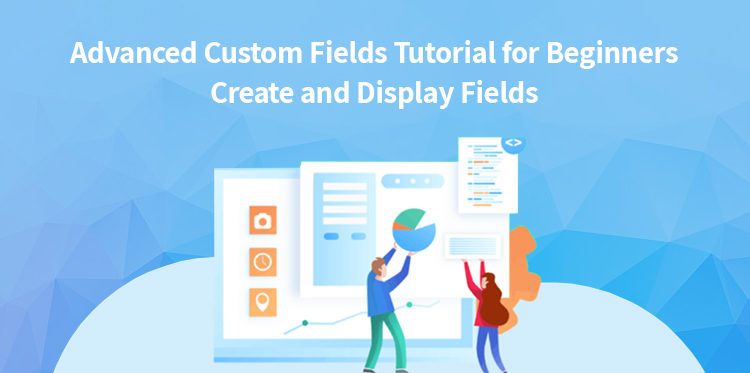
คุณลักษณะบางอย่างของปลั๊กอิน ACF อาจดูสับสน แต่เมื่อคุณเริ่มใช้งานคุณจะพบว่าคุณลักษณะต่างๆ มีประโยชน์และมีประโยชน์มาก
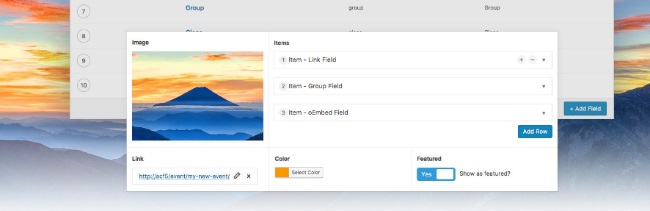
เทมเพลตนี้สามารถใช้โดยผู้ใช้ WordPress ระดับกลางหรือผู้ใช้ระดับเริ่มต้นเพื่อควบคุมข้อมูลฟิลด์ที่กำหนดเองและหน้าจอแก้ไข WordPress ได้อย่างสมบูรณ์
ปลั๊กอินนี้เข้ากันได้กับ WordPress เวอร์ชันล่าสุดและเวอร์ชัน PHP ที่ใหม่กว่า นอกจากนี้ ปลั๊กอินนี้มีให้บริการใน 21 ภาษาที่แตกต่างกัน
ด้วยปลั๊กอินนี้ คุณสามารถทำได้
เพิ่มฟิลด์ตามความต้องการ:
นี่คือเครื่องมือสร้างฟิลด์ที่จะอนุญาตให้คุณเพิ่มฟิลด์ไปยังหน้าจอการแก้ไข WP ได้อย่างง่ายดายและรวดเร็วด้วยการคลิกเพียงไม่กี่ครั้ง
เพิ่มธีมได้ทุกที่:
ทั่วทั้ง WordPress รวมถึงเงื่อนไขอนุกรมวิธาน โพสต์ ผู้ใช้ ความคิดเห็น สื่อ แม้กระทั่งหน้าตัวเลือกที่กำหนดเอง คุณสามารถเพิ่มฟิลด์ได้อย่างง่ายดาย
จัดแสดงทุกที่:
คุณจะสามารถโหลดและแสดงค่าฟิลด์ที่คุณกำหนดเองได้ที่ไฟล์เทมเพลตของธีม เนื่องจากใช้งานง่าย นักพัฒนาไม่จำเป็นต้องเพิ่มฟังก์ชันเหล่านี้
คุณสมบัติพื้นฐานคือ
- ฟังก์ชั่นอันทรงพลัง
- การติดตั้งที่ใช้งานอยู่มากกว่า 1 ล้านครั้ง
- 30+ ประเภทฟิลด์
- เรียบง่ายและใช้งานง่าย
- มาพร้อมกับเอกสารมากมาย
ปลั๊กอิน Advanced Custom Fields ทำงานอย่างไร
ในตัวแก้ไข WordPress ปลั๊กอินนี้อนุญาตให้คุณรวบรวมข้อมูลเพิ่มเติมที่เกี่ยวข้องกับเนื้อหาของคุณ
WordPress เป็นโอเพ่นซอร์สและแพลตฟอร์มที่ปฏิบัติตาม ดังนั้นคุณควรจะสามารถสร้างเว็บไซต์ประเภทใดก็ได้ที่คุณต้องการ คุณควรจะสามารถเพิ่มฟังก์ชันต่างๆ สำหรับการจัดกิจกรรม อีคอมเมิร์ซ บล็อก ฯลฯ
เครื่องมือที่ดีที่สุดมีให้โดยโปรแกรมแก้ไขภาพ WordPress ตั้งแต่การแก้ไขเนื้อหาระดับสูงไปจนถึงการจัดรูปแบบสื่อ เมื่อคุณก้าวไปข้างหน้าเพื่อปรับแต่งเครื่องมือแก้ไขเนื้อหา WordPress คุณจะพบกับปัญหา เนื่องจากคุณต้องระมัดระวังมากขึ้นในการจัดรูปแบบและการแก้ไขโค้ด
แต่ปลั๊กอิน ACF ทำให้กระบวนการนี้ง่ายขึ้นเนื่องจากอนุญาตให้คุณแก้ไขหรือปรับแต่งเครื่องมือแก้ไขเนื้อหาและทำให้เป็นมาตรฐานตามข้อมูลที่คุณรวบรวมและแสดง
กระบวนการอัปเดตเนื้อหาที่มีสไตล์ทำได้ง่ายขึ้น เมื่อคุณพัฒนาเว็บไซต์ของคุณและพร้อมสำหรับการเริ่มต้นใช้งานแล้ว คุณจะยุ่งอยู่กับการเปลี่ยนแปลงสิ่งเล็กๆ น้อยๆ
สำหรับทุกบริษัท การปรับเปลี่ยนเล็กน้อยหรือทั่วไปที่สุดคือการเปลี่ยนพื้นหลังหรือส่วนหัวของโฮมเพจสำหรับการประกาศและการขายใหม่ พร้อมกับการปรับเปลี่ยนข้อความในพื้นที่ส่วนหัวก็จะเป็นเรื่องปกติเช่นกัน
นี่คือการปรับเปลี่ยนง่ายๆ ที่เจ้าของธุรกิจส่วนใหญ่ทำเป็นประจำ
แต่ในขณะที่ทำงานกับ WordPress คุณจะได้รู้ว่าโปรแกรมแก้ไขภาพของ WordPress นั้นละเอียดอ่อนมาก การจัดรูปแบบข้อความทั้งหมดของคุณจะถูกลบออกหากคุณใช้ Backspace ผิด หน้าแรกที่สมบูรณ์ของคุณจะถูกรบกวนหากคุณอัปโหลดภาพที่ไม่ถูกต้อง
เพิ่มฟังก์ชันใหม่ให้กับธีมและปลั๊กอินของคุณ
ตัวอย่าง
เพื่อจัดเก็บรายละเอียดเพิ่มเติมเกี่ยวกับกิจกรรมของคุณ ปลั๊กอินปฏิทินกิจกรรมจะใช้ฟิลด์ที่กำหนดเอง เช่น เวลาเริ่มต้น เวลาสิ้นสุด ราคา และสถานที่
ตัวอย่างอื่น
ในการจัดเก็บข้อมูลพิเศษที่เกี่ยวข้องกับผลิตภัณฑ์ของคุณ WooCommerce ใช้ฟิลด์ที่กำหนดเอง เช่น สี ราคา น้ำหนัก ฯลฯ
คุณสามารถใช้ฟิลด์ที่กำหนดเองได้ตามความต้องการของคุณ
บทช่วยสอนสำหรับการเพิ่มฟิลด์ที่กำหนดเองด้วยฟิลด์แบบกำหนดเองขั้นสูง
พิจารณาว่าคุณได้สร้างบล็อกเกี่ยวกับการทำงานแล้ว หากคุณต้องการเพิ่มการออกกำลังกายแบบวันต่อวันเพื่อให้ผู้เข้าชมมีส่วนร่วมได้ คุณจะต้องเพิ่มฟิลด์ที่กำหนดเองเพื่อแสดงระยะทางทั้งหมด สถานที่ เวลาสิ้นสุด และเวลาเริ่มต้นตามวัตถุประสงค์
คุณจะพบปลั๊กอิน ACF ที่ที่เก็บปลั๊กอินฟรีของ WordPress ที่ https://www.wordpress.org/plugins 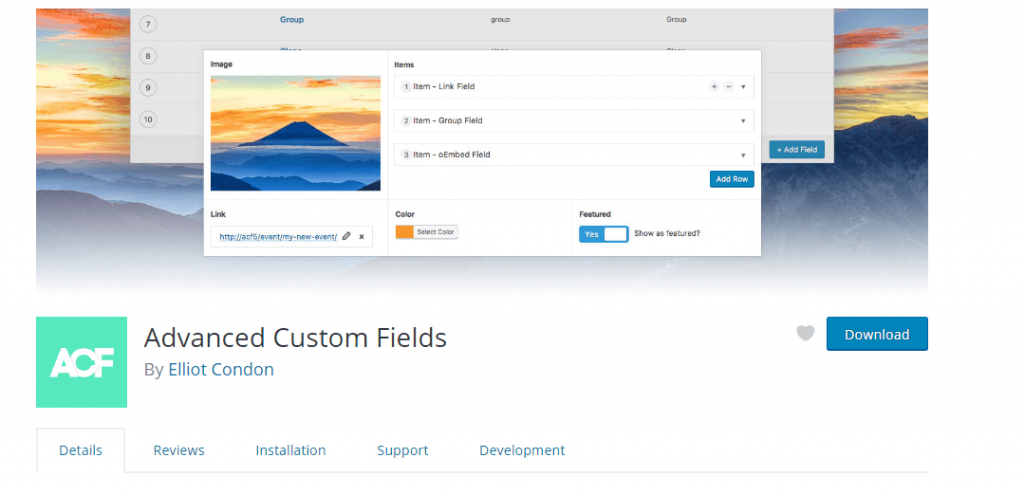
คลิกที่ปุ่มดาวน์โหลดและเปิดใช้งาน
ขั้นตอนที่ 1: สร้างกลุ่มฟิลด์ใหม่
กลุ่มของฟิลด์แบบกำหนดเองเรียกว่ากลุ่มฟิลด์
ในการเริ่มต้นให้ไปที่แดชบอร์ด WordPress คลิกที่ฟิลด์ที่กำหนดเอง
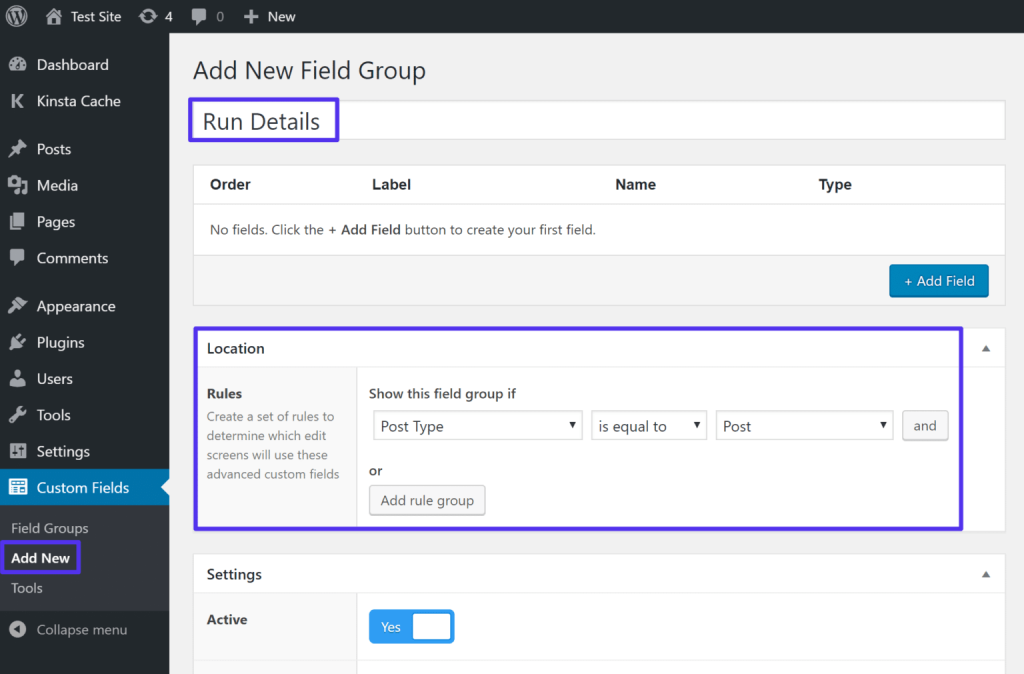
ขั้นตอนที่ 2: เพิ่มฟิลด์ลงในกลุ่มของคุณ
คลิกที่เพิ่มฟิลด์
ในฟิลด์ กลุ่มจะเพิ่มรายละเอียดเกี่ยวกับการวิ่ง
คลิกที่ฟิลด์เพิ่ม

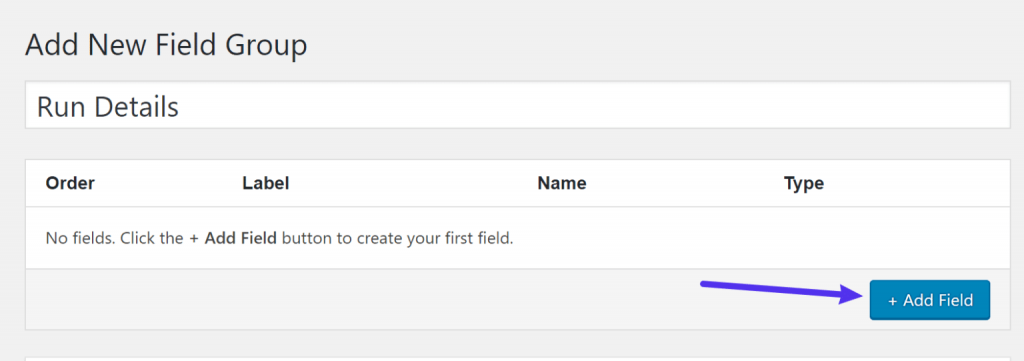
นี่จะเป็นการเปิดตัวเลือกมากมาย แทนที่จะเลือกทั้งหมด ให้กรอกฟิลด์ที่จำเป็นเท่านั้น
ประเภทฟิลด์
ป้ายกำกับฟิลด์
สำหรับฟิลด์แรก เช่น จุดประสงค์ คุณจะต้องใช้ปุ่มตัวเลือกเพื่อให้ลูกค้าระบุวัตถุประสงค์ของการทำงานโดยเลือกตัวเลือกใดตัวเลือกหนึ่งจากการปรับสภาพหรือเพิ่มความเร็ว ในกล่องตัวเลือก คุณสามารถป้อนตัวเลือกการเลือกปุ่มตัวเลือก
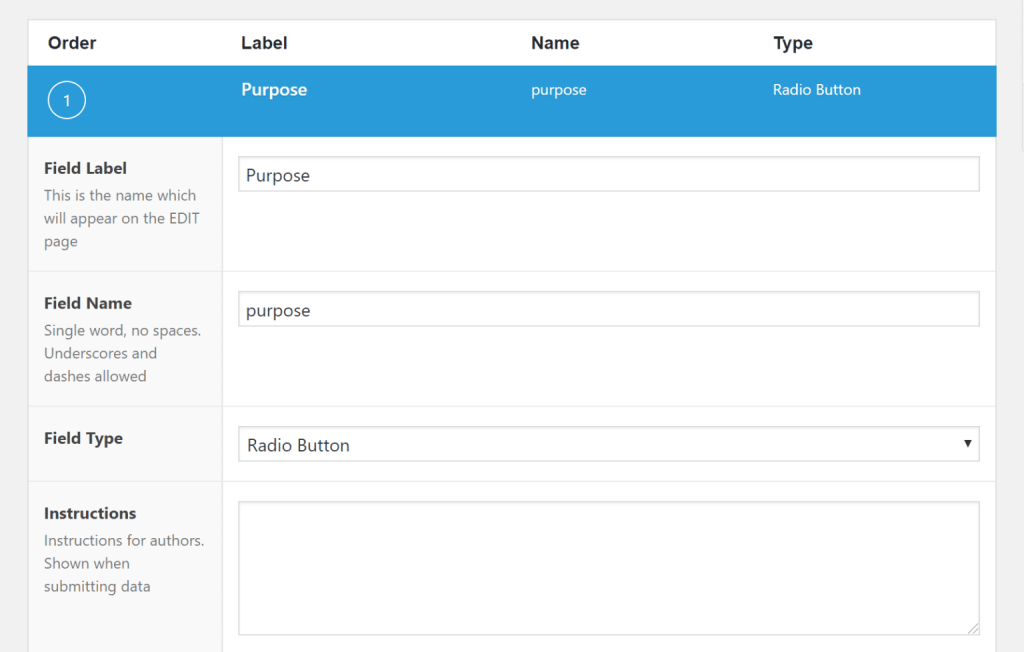
โพสต์ที่เกี่ยวข้อง:วิธีเพิ่มพื้นที่วิดเจ็ตที่กำหนดเองในธีม WordPress
ขั้นตอนที่ 3: เพิ่มฟิลด์ที่จำเป็นอื่น ๆ ที่คุณเลือก
ด้วยวิธีนี้ คุณสามารถเลือกประเภทฟิลด์ที่กำหนดเองได้ตามความต้องการของคุณ เช่น คุณสามารถเลือกประเภทฟิลด์ตัวเลขเพื่อเพิ่มรายละเอียด เช่น ระยะทางทั้งหมดที่ครอบคลุม และอื่น ๆ
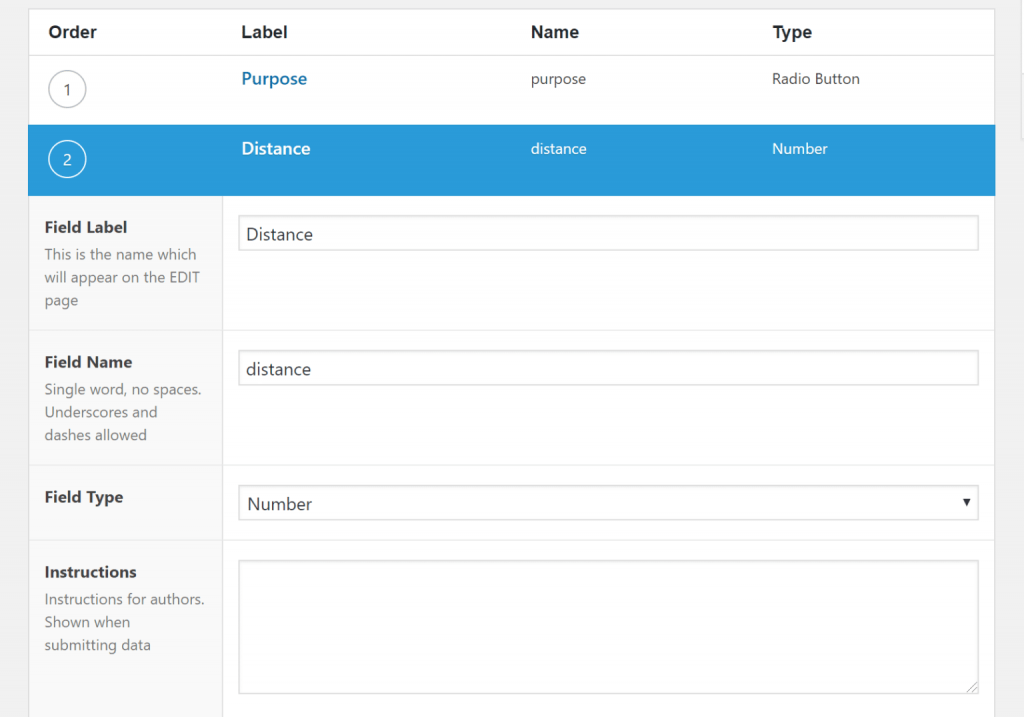
ถึงเวลากำหนดการตั้งค่าและทำให้เป็นสาธารณะ เพื่อให้กระบวนการปรับแต่งทั้งหมดเสร็จสมบูรณ์ ตอนนี้ก็ถึงเวลาเปิดตัวบล็อกของคุณแล้ว สำหรับสิ่งนี้ คุณจะต้องเลื่อนหน้าจนกว่าจะถึงกล่องการตั้งค่า ในตัวแก้ไข WordPress วิธีแสดงฟิลด์ของคุณจะถูกจัดการผ่านช่องนี้
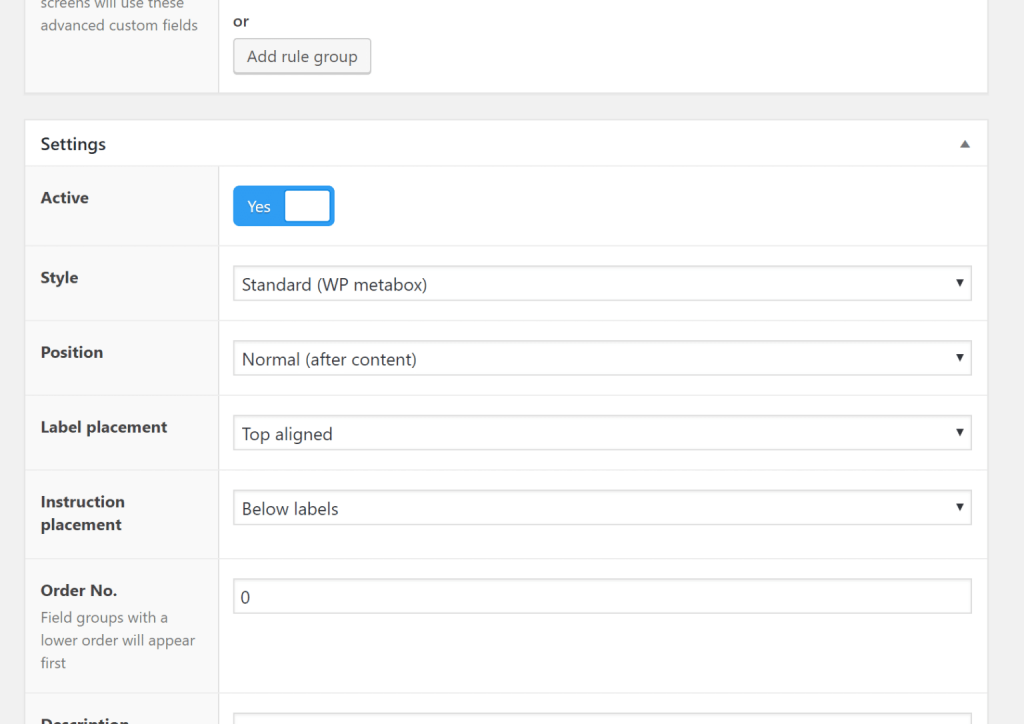
ส่วนใหญ่คุณสามารถปล่อยให้กล่องนี้เหมือนเดิม แต่คุณสามารถใช้การเปลี่ยนแปลงได้หากต้องการอย่างอื่น ตัวอย่างเช่น เหนือเครื่องมือแก้ไข WordPress ทั่วไป คุณสามารถเลือกแสดงฟิลด์ที่คุณกำหนดเองได้
หากต้องการเผยแพร่ ตอนนี้คุณสามารถเผยแพร่กลุ่มภาคสนามของคุณได้หลังจากที่คุณเลือกแล้ว
หลังจากเผยแพร่กลุ่มฟิลด์เมื่อคุณพยายามสร้างโพสต์ใหม่ คุณจะพบว่าฟิลด์ปรากฏขึ้น
ด้านล่างตัวแก้ไขทั้งสอง เช่น ตัวแก้ไขบล็อกใหม่และตัวแก้ไข TinyMCE แบบคลาสสิก คุณจะพบพวกมันด้วยกันตามค่าเริ่มต้น
ในส่วนหน้าจะแสดงฟิลด์ที่กำหนดเองขั้นสูงได้อย่างไร
ในการแสดงฟิลด์แบบกำหนดเองขั้นสูงในส่วนหน้า คุณจะพบกับวิธีต่างๆ หากต้องการแสดงฟิลด์ที่กำหนดเองในส่วนหน้า คุณสามารถจ้างนักพัฒนาได้
อีกสามวิธีหลักแสดงไว้ด้านล่าง คุณสามารถเลือกรายการใดก็ได้ตามลำดับความสำคัญและความต้องการของคุณ
1. การใช้ไฟล์เทมเพลตของธีม:
หากต้องการใช้วิธีนี้ คุณจะต้องมีประสบการณ์ในความรู้ด้านเทคนิค ไม่ใช่ระดับที่มีประสบการณ์ แต่ความรู้บางอย่างก็ใช้ได้ วิธีนี้ถือเป็นวิธีที่ดีที่สุดหากคุณรู้สึกสบายใจเมื่อจัดการกับไฟล์เทมเพลตของธีม
วิธีแรกและวิธีทางเทคนิคเพียงเล็กน้อยในการเพิ่มฟิลด์ที่กำหนดเองขั้นสูงคือการเพิ่มฟังก์ชัน PHP ลงในไฟล์เทมเพลตของธีมย่อยโดยตรง สิ่งนี้ซับซ้อนเล็กน้อยเพราะคุณจะต้องยุ่งกับไฟล์เทมเพลตของธีม
2. พร้อมด้วยรหัสย่อ:
ตัวเลือกที่ง่ายและดีที่สุดคือการใช้รหัสย่อ หากคุณต้องการเพิ่มข้อมูลฟิลด์ที่กำหนดเองตามเหตุการณ์ แม้ว่าจะต้องทำงานด้วยตนเองมากขึ้นเพราะคุณจะต้องเพิ่มรหัสย่อในแต่ละโพสต์
คุณสามารถเพิ่มรหัสย่อนี้ในทุกโพสต์ที่คุณต้องการแสดงฟิลด์ที่กำหนดเอง
[ฟิลด์ acf =”FIELD_NAME”]
นี่คือการทำงานด้วยตนเอง ดังนั้น คุณจะไม่มีวันพบวิธีแก้ปัญหาสำหรับการทำให้งานประเภทนี้เป็นอัตโนมัติด้วยตัวของมันเอง
3. ร่วมกับปลั๊กอิน Elementor Pro
การเพิ่มฟิลด์ที่กำหนดเองโดยใช้ปลั๊กอินโปรเป็นตัวเลือกที่ดีที่สุด แต่คุณจะต้องจ่ายเงินเพราะฟีเจอร์นี้อยู่ภายใต้เทมเพลตพรีเมียม
เครื่องมือสร้างเพจ WordPress ที่รู้จักกันดีคือ elementor มีคุณลักษณะและฟังก์ชันการทำงานมากมาย ตัวอย่างเช่น ช่วยให้คุณสร้างการออกแบบโดยใช้การแก้ไขแบบลากและวาง
คุณจะสามารถสร้างไฟล์ธีมของธีมด้วย elementor เวอร์ชันพรีเมียมได้ นอกจากนี้ คุณจะมีตัวเลือกในการเพิ่มข้อมูลฟิลด์ที่กำหนดเองแบบไดนามิกในการออกแบบของคุณจากฟิลด์ที่กำหนดเองขั้นสูง
หากคุณกำลังมองหาตัวเลือกที่มีความเป็นไปได้มากกว่า วิธีนี้จะมีประโยชน์มากกว่า เนื่องจากจะเพิ่มข้อมูลฟิลด์ที่กำหนดเองในเทมเพลตของคุณโดยอัตโนมัติ
นอกจากนี้ยังมีปลั๊กอินตัวสร้างเพจอื่น ๆ ที่ให้คุณแสดงแบบอักษรที่กำหนดเองในส่วนหน้า ตัวสร้างเพจที่ดีที่สุดบางตัวที่อาจช่วยคุณได้ ได้แก่ ตัวสร้างบีเวอร์ ธีมบีเวอร์ DIVI และตัวเลือกอื่นๆ
คุณสามารถใช้ปลั๊กอินฟิลด์ที่กำหนดเองขั้นสูงเพื่อปรับปรุงเว็บไซต์ของคุณและทำให้น่าสนใจยิ่งขึ้น
บทสรุป:
ด้วยวิธีแก้ปัญหาที่ง่ายที่สุด เช่น การใช้คุณลักษณะของฟิลด์แบบกำหนดเองขั้นสูง คุณสามารถปรับปรุงบล็อกโพสต์และเพจของคุณด้วยข้อมูลและข้อมูลเพิ่มเติม
คุณสามารถรวบรวมข้อมูลเพิ่มเติมบนเว็บไซต์ของคุณได้อย่างง่ายดายสำหรับเนื้อหาใด ๆ แล้วแสดงต่อผู้เยี่ยมชมของคุณโดยเพิ่มในส่วนหน้า เพื่อให้สิ่งนี้เป็นไปได้ เราได้จัดเตรียมตัวเลือกหลักสามตัวเลือกให้คุณ ได้แก่ ไฟล์เทมเพลตของธีม elementor prom พร้อมรหัสย่อ
เมื่อพิจารณาจากวิธีการข้างต้น คุณจะสามารถสร้างเว็บไซต์ที่กำหนดเองได้ 100% สิ่งนี้จะนำคุณไปสู่การแข่งขันที่ยาวนานขึ้น
